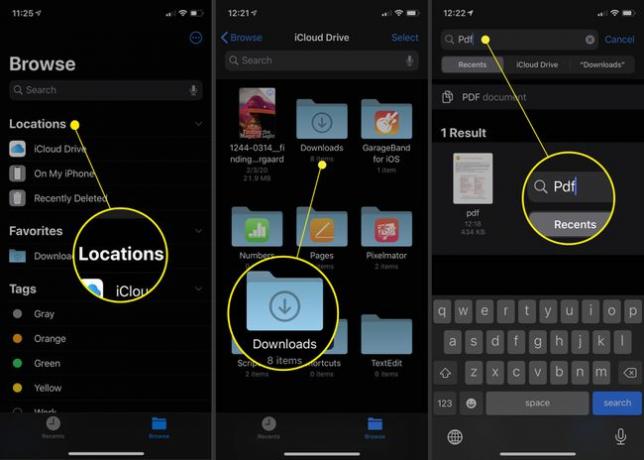Где су преузимања на мом телефону?
Брз приступ преузетим датотекама на паметном телефону је кључан ако желите да извучете максимум из свог уређаја. Без обзира да ли сте преузели слике или видео записе послате у текстуалној поруци, прилоге е-поште или датотеке док претражујете веб, сви они се чувају негде на вашем телефону.
Ако сте корисник Андроид-а (Андроид 7 или новији), лоцирање преузимања је слично коришћењу Виндовс Екплорер-а или Мац'с Финдер. Ако сте корисник иПхоне-а који користи иОС 11 или 12, Аппле-ова апликација Филес вас повезује са свим локацијама за складиштење вашег уређаја, како локално тако и у облаку.
Где су моја преузимања на Андроид-у?
Да бисте се кретали унутрашњом меморијом Андроид-а, треба вам а апликација за управљање датотекама као што су Моји фајлови. Повезивање телефона са рачунаром такође ће вам омогућити да управљате својим датотекама и фасциклама. У већини случајева, ствари које преузмете ће завршити у Преузимања фолдер. Међутим, у зависности од апликације, локација може бити другачија.
Преузимања Гоогле порука на Андроиду
Да бисте приступили преузимањима Гоогле Мессагес-а на Андроид-у:
Отворите жељени менаџер датотека, додирните Интерна меморија, а затим тапните на Слике.
Изаберите Поруке.
-
Све ваше преузете слике, видео снимци и гласовни снимци биће у Поруке фолдер.
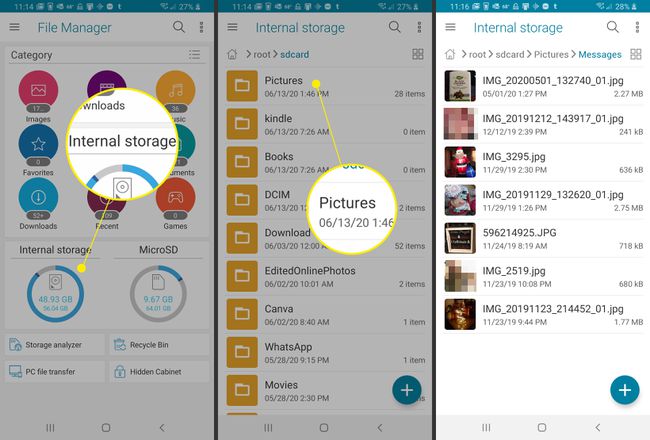
Преузимања Самсунг порука на Андроиду
Да бисте приступили преузимањима Самсунг Мессагес-а на Андроид-у:
Отворите жељени менаџер датотека, а затим изаберите Интерна меморија.
Изаберите Преузимање.
-
Сви прилози преузети преко Самсунг Мессагес-а биће у Преузимање фолдер.

ВхатсАпп преузимања на Андроиду
Да бисте приступили преузимањима ВхатсАпп-а на Андроид-у:
-
Отворите свој менаџер датотека и изаберите Интерна меморија > ВхатсАпп.
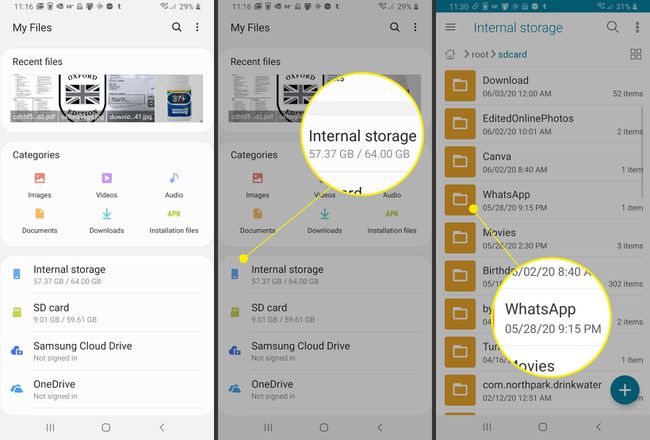
Изаберите Медији.
-
Ваше датотеке и прилози се чувају у одговарајућим фасциклама у оквиру ВхатсАпп директоријума Медиа.
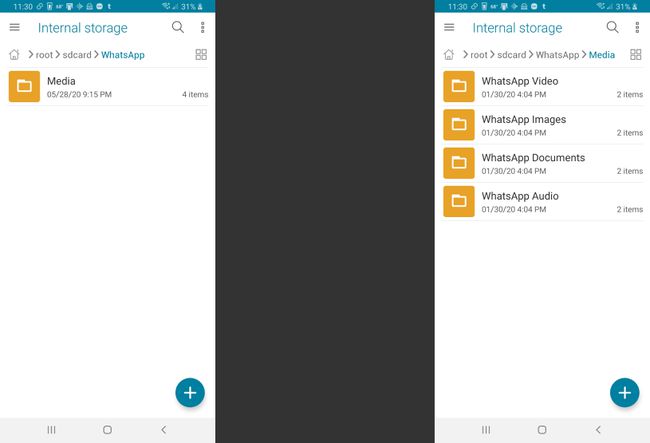
Видео снимци и слике преузети помоћу апликација као што су Хангоутс и Тектра налазе се у одговарајућим фасциклама на вашем уређају Интерна меморија.
Преузимања Гоогле Цхроме-а на Андроид-у
Да бисте приступили преузимањима Гоогле Цхроме-а на Андроид-у:
Отворите свој менаџер датотека, идите на Интерна меморија, а затим изаберите Преузимање.
Све датотеке и прилози преузети са Цхроме-а налазе се у вашем Преузимање фолдер.
Преузимања Гмаил-а на Андроид-у
Да бисте приступили Гмаил преузимањима на Андроид-у:
Отворите свој менаџер датотека, идите на Интерна меморија, а затим изаберите Преузимање.
-
Сви прилози преузети са Гмаил-а су у вашем Преузимање фолдер.
Апликације као што су Оутлоок и Самсунг е-пошта такође чувају ваше прилоге у фасцикли за преузимање.
Преузимања сачувана на вашем иПхоне-у
Корисници иПхоне-а који користе иОС 11 или новији имају већу контролу над тим где се преузете датотеке чувају. У прошлости су преузимања завршавала на локацији на основу типа датотеке. Међутим, у иОС-у 11 и новијим верзијама можете приступити преузимањима у апликацији Датотеке.
У иОС-у 12 и новијим, слике и видео снимци који се шаљу и примају путем порука аутоматски се чувају у апликацији Фотографије.
Аппле-ова апликација Филес је модернији приступ приступу сликама, видео записима и документима сачуваним у апликацијама на телефону и услугама у облаку. Апликација Филес је у суштини иПхоне-ов менаџер датотека за иОС 11 и новије верзије.
Додирните Фајлови апликација.
Додирните опцију испод Локације да истражите преузимања са вашег иПхоне-а. Или, можете користити Претрага траку на врху екрана за брзо тражење датотеке или слике.